Correo en Mac
Configuración de Cuentas POP - Básicas
Para añadir una cuenta nueva aparecerá el asistente de configuración en el cuál es necesario seleccionar Otra cuenta de Mail... y le pulsar Continuar:
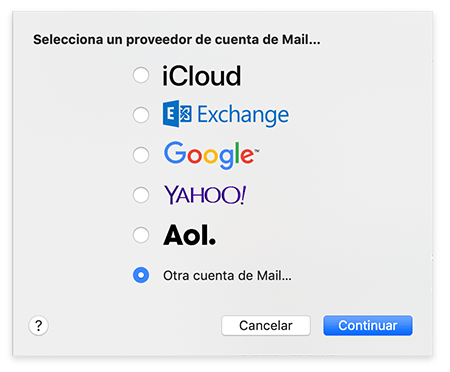
En la siguiente ventana es hay que escribir la dirección de la cuenta de correo y la contraseña, después pulsa en Iniciar sesión:
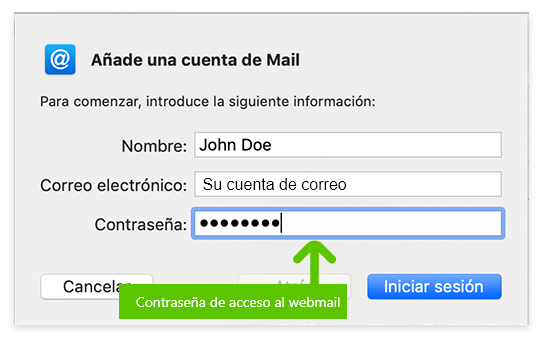
Aparecerá una ventana para agregar la información de la cuenta, usuario y servidores:
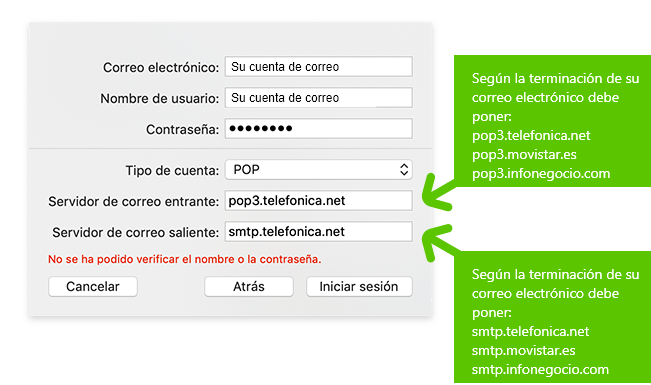
Para finalizar aparecerá la siguiente ventana, pulsar en Aceptar.
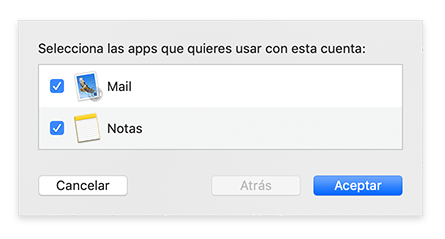
Ahora deberá acceder a la configuración para modificar unos parámetros. Ir a la pestaña Mail > Preferencias > Cuentas, seleccionar la cuenta de correo y pulsar la pestaña de Ajustes del servidor. Una vez en esta pestaña deberá completar la configuración como se muestra en la siguiente imagen:
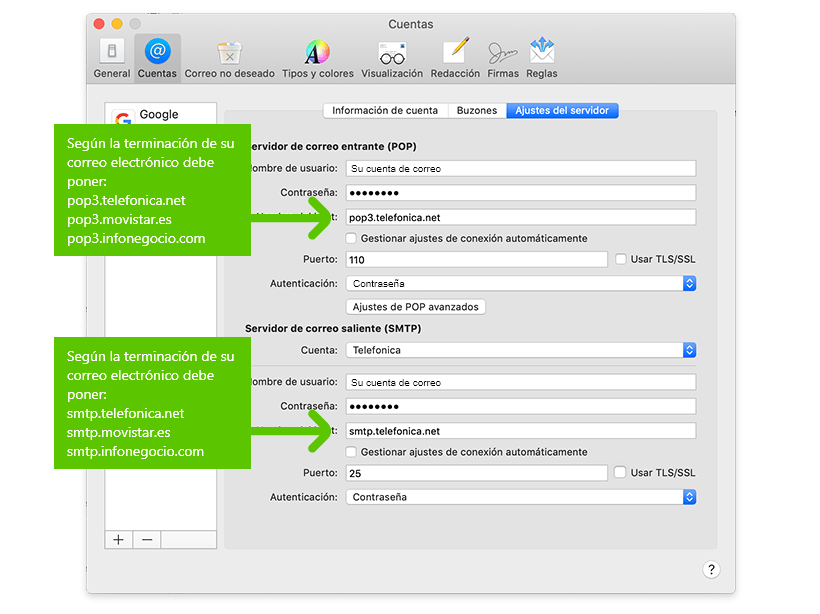
Después de revisar que los servidores, puertos y tipos de seguridad están bien marcados, es necesario entrar en Ajustes de POP avanzados y marcar la opción Permitir autenticación no segura, después pulsar en Aceptar.
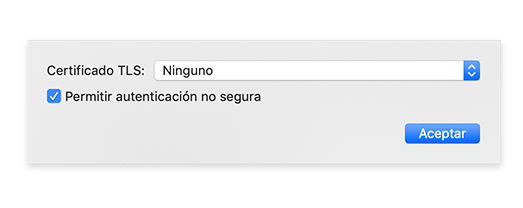
Después deberá acceder a Cuenta en el apartado Servidor de correo saliente (SMTP) y pulsar en Editar lista de servidores SMTP
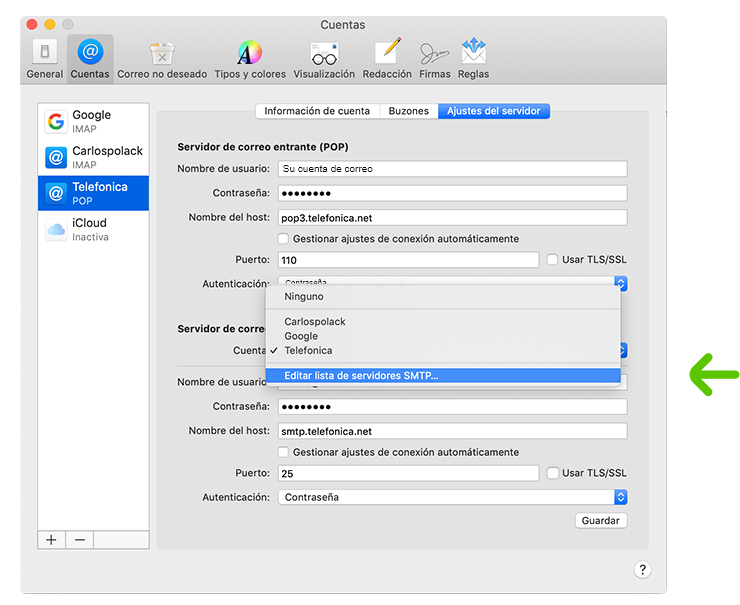
En la ventana que aparece deberá revisar que aparece puesta la misma configuración que se muestra en estas capturas:
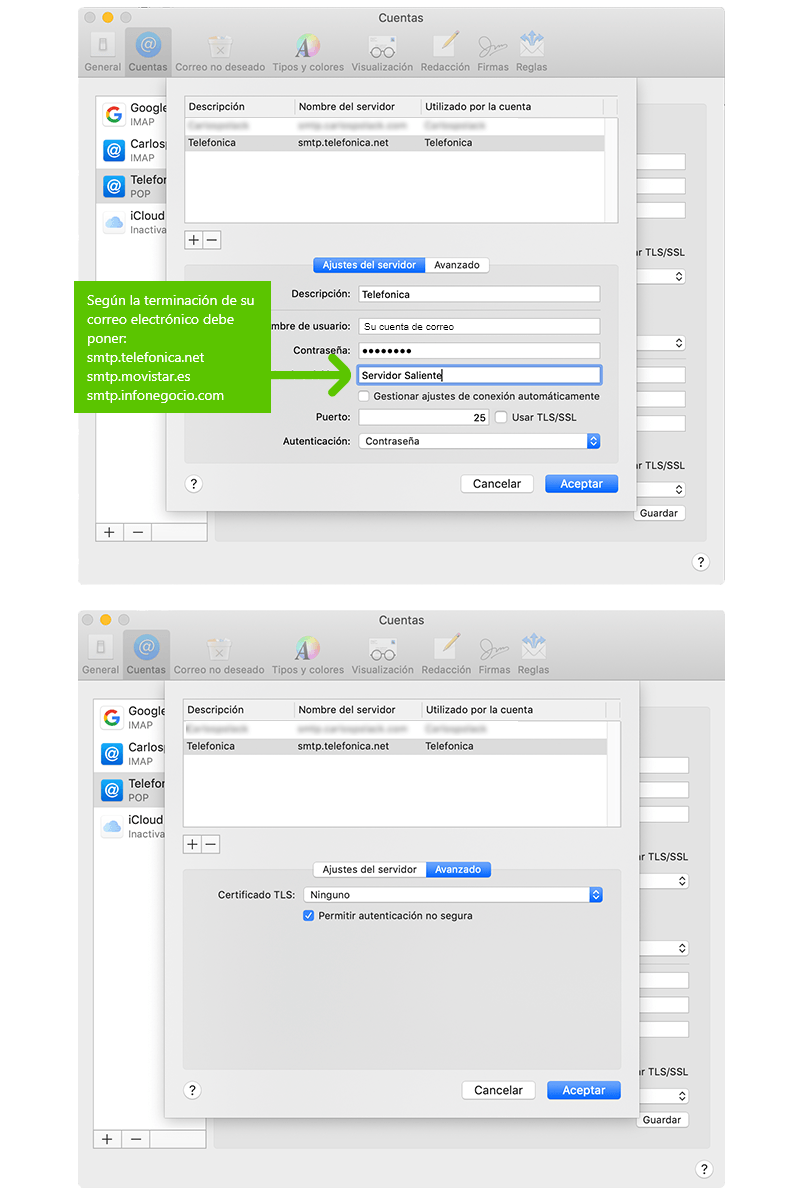
Una vez realizado todos estos cambios, pulsar en Aceptar y Guardar abajo a la derecha. Con esto la cuenta queda configurada.
Configuración de Cuentas IMAP - Avanzadas
Para añadir una cuenta nueva aparecerá el asistente de configuración en el cuál es necesario seleccionar Otra cuenta de Mail... y le pulsar Continuar:
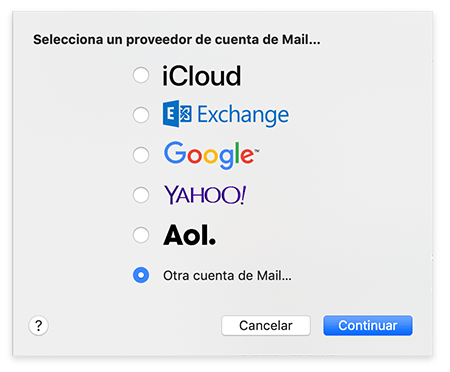
En la siguiente ventana es hay que escribir la dirección de la cuenta de correo y la contraseña, después pulsa en Iniciar sesión:
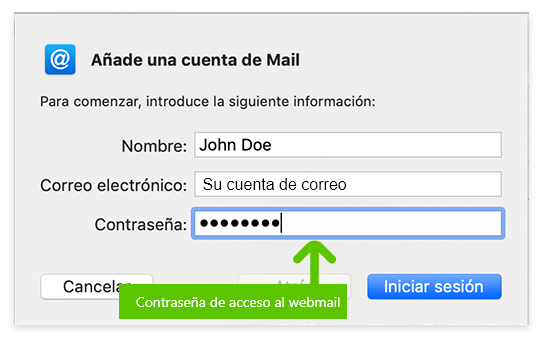
Aparecerá una ventana para agregar la información de la cuenta, usuario y servidores:
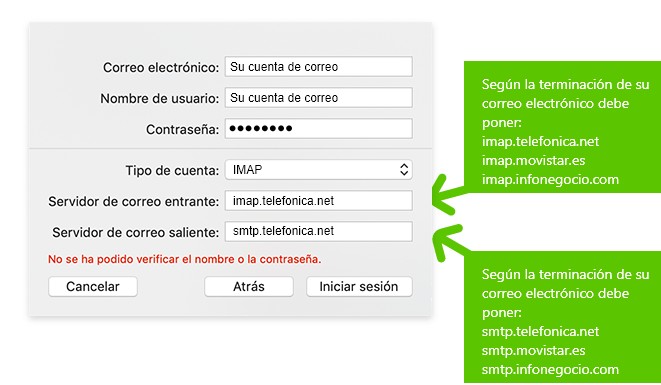
Para finalizar aparecerá la siguiente ventana, pulsar en Aceptar.
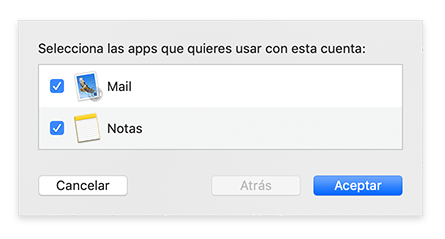
Ahora deberá acceder a la configuración para modificar unos parámetros. Ir a la pestaña Mail > Preferencias > Cuentas, seleccionar la cuenta de correo y pulsar la pestaña de Ajustes del servidor. Una vez en esta pestaña deberá completar la configuración como se muestra en la siguiente imagen:
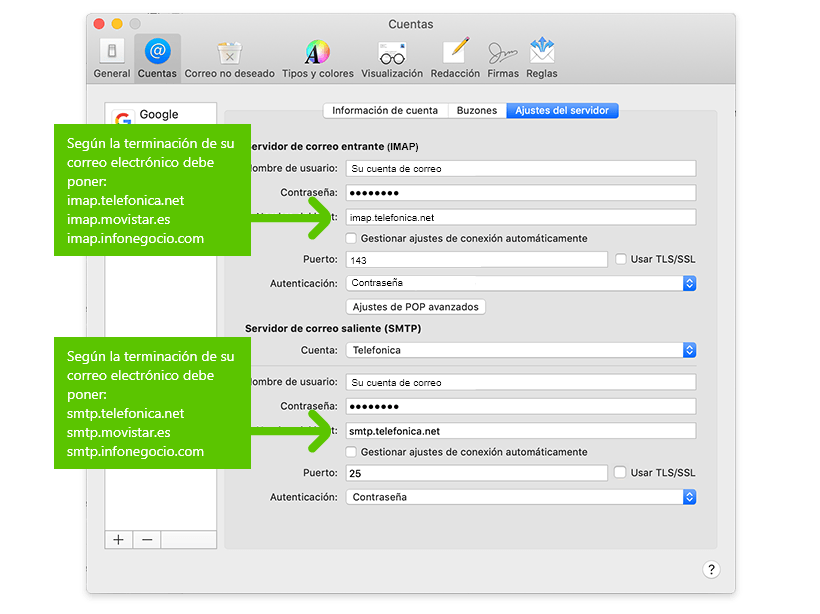
Después de revisar que los servidores, puertos y tipos de seguridad están bien marcados, es necesario entrar en Ajustes de POP avanzados y marcar la opción Permitir autenticación no segura, después pulsar en Aceptar.
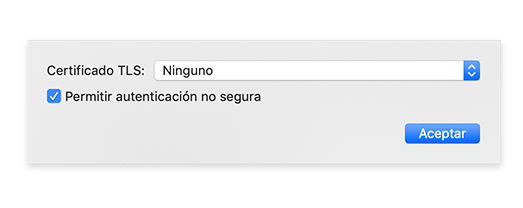
Después deberá acceder a Cuenta en el apartado Servidor de correo saliente (SMTP) y pulsar en Editar lista de servidores SMTP.
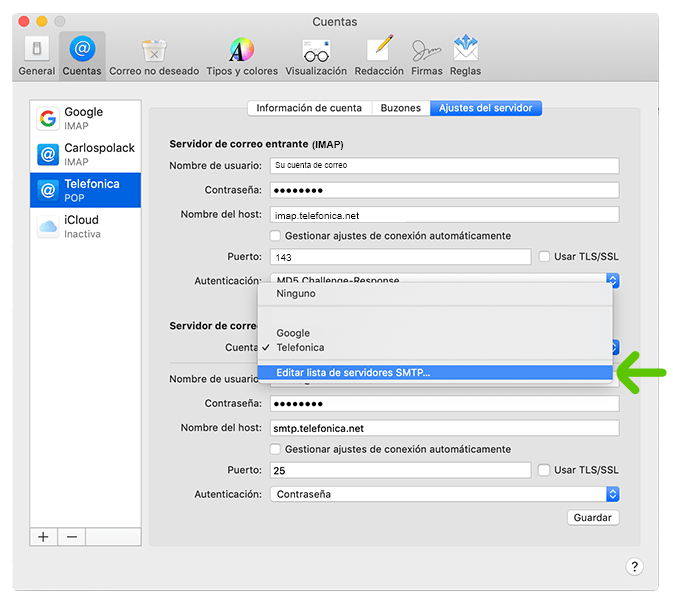
En la ventana que aparece deberá revisar que aparece puesta la misma configuración que se muestra en estas capturas:
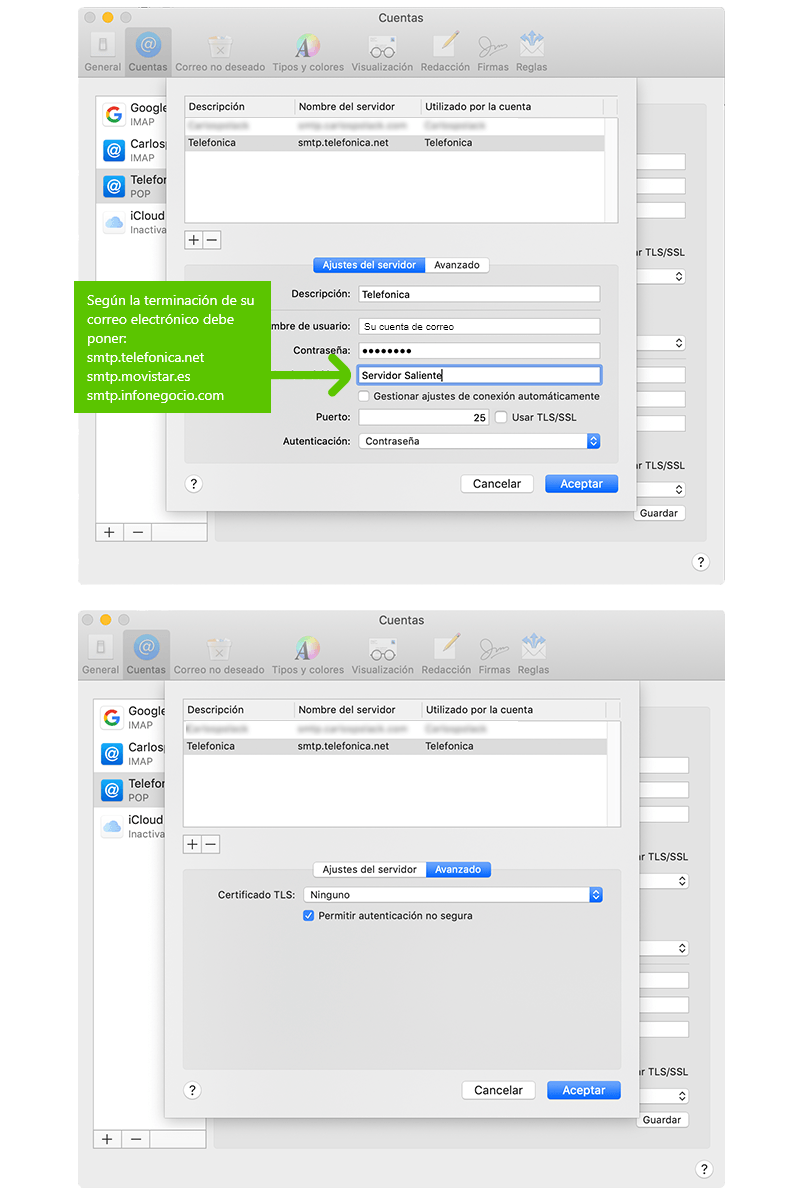
Una vez realizado todos estos cambios, pulsar en Aceptar y Guardar abajo a la derecha. Con esto la cuenta queda configurada.